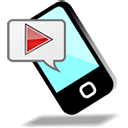LOL DirectX 9即將停止支持與升級解決方案什么情況?為了維持游戲整體穩定性,在4月29日的14.9版本更新后,《英雄聯盟》在全球所有地區都將不再支持DirectX 9,下面九游小編就給大家帶來DirectX 9升級解決方案一覽。

【最新攻略大全】【14.9新增神器一覽】
LOL DirectX 9即將停止支持與升級解決方案
1、親愛的召喚師,為了維持游戲整體穩定性,在4月29日的14.9版本更新后,《英雄聯盟》在全球所有地區都將不再支持DirectX 9(下文統一稱為DX9)。請在14.9版本前更新DirectX版本或升級硬件設備,以便繼續暢玩《英雄聯盟》。
升級解決方案:
1、確認您的計算機支持DX 11:首先,請確保您的顯卡支持DX 11。您可以查閱顯卡制造商的網站或用戶手冊以獲取相關信息。此外,您的操作系統也需要支持DX 11。Windows 7和10都支持DX 11。
2、更新顯卡驅動程序:確保您的顯卡驅動程序是最新的,以便充分利用DX 11的功能。訪問您的顯卡制造商的網站,或者通過顯卡升級工具,查找并下載適用于您顯卡的最新驅動程序。
3、安裝DX 11:DX 11會在安裝最新版本的Windows時自動安裝。如未自動安裝,您可以從Microsoft官方網站(點擊跳轉>>>)下載并安裝DirectX End-User Runtime Web Installer。這將安裝適用于您系統的最新DirectX組件。
4、安裝完成后檢測:按下Win+R組合鍵打開運行窗口,輸入“Dxdiag”并按Enter鍵。在打開的DirectX診斷工具中,您可以查看DirectX 11是否已成功安裝以及其版本信息。
請注意:正如上文鏈接中的Microsoft文章所述,你所能安裝的最高版本DirectX取決于你的Windows系統版本。
系統升級流程:
1、準備工作:確保Windows 7系統已激活并備份所有重要數據。檢查電腦的硬件是否符合Windows 10的要求,如內存、處理器和硬盤空間。可使用Windows 10的“升級助手”工具來檢查電腦的硬件和軟件配置,并告知是否存在任何兼容性問題。
2、下載安裝文件:可通過微軟官方網站下載Windows 10安裝程序。有多種方法可以獲取Windows 10的升級文件,包括使用Windows Update或下載Windows 10安裝媒體。訪問Microsoft官方網站,下載Windows 10安裝媒體,然后手動進行升級。
3、安裝Windows 10:下載完成后,雙擊安裝程序開始安裝。根據提示選擇安裝類型、分區等選項。在安裝過程中,電腦可能會多次重啟,請耐心等待。
4、配置Windows 10:完成安裝后,將進入Windows 10的初始設置界面。根據屏幕提示設置語言、時區等選項。在設置過程中,可以選擇保留或刪除之前的Windows 7用戶數據。
5、完成升級:完成配置后,電腦將成功升級至Windows 10系統。可開始享受Windows 10帶來的全新體驗。
此外,在升級完成后,可能需要重新安裝應用程序和驅動程序,并確保Windows 10已成功激活。
以上就是DirectX 9升級解決方案一覽,感興趣的玩家可以參考本篇攻略。后續想要了解更多相關攻略的小伙伴可以關注九游,每天都會推送最新最全的攻略。
推薦攻略:opgg中文官網地址入口分享